Como excluir pedidos do WooCommerce
Publicados: 2022-02-26Procurando a melhor maneira de excluir pedidos do WooCommerce ? Neste guia, mostraremos várias maneiras de remover os pedidos em sua loja de comércio eletrônico.
Antes de vermos como fazer isso, vamos entender melhor por que você pode precisar excluir os pedidos.
Por que excluir pedidos no WooCommerce?
Como proprietário de uma empresa de comércio eletrônico, é sempre bom receber muitos pedidos. Por padrão, você pode gerenciar pedidos com a ajuda do status do pedido e alterá-los automaticamente. Você pode ver quais produtos são entregues ou cancelados junto com o status de reembolsado e com falha.
Devido a todos esses registros, seu banco de dados é carregado com muitos dados de pedidos . Os pedidos também são um tipo de postagem, o que significa que são armazenados no banco de dados do WordPress. E mesmo que o WordPress não tenha limites quando se trata de usuários, posts, páginas e plugins, seu servidor de hospedagem definitivamente tem uma limitação.
Ter um banco de dados grande pode afetar o desempenho do seu site , pois leva mais tempo para o servidor receber as informações das tabelas do banco de dados. Isso leva a sites de carregamento lento e, na maioria dos casos, seu site também pode falhar.
Portanto, é muito importante excluir os pedidos do WooCommerce para limpar o banco de dados e manter o nível ideal de desempenho do seu site.
Como excluir pedidos do WooCommerce?
Existem três maneiras principais de excluir o WooCommerce:
- Com as opções padrão do WooCommerce
- Usando um plug-in
- Programaticamente usando SQL Query
Vamos verificar cada método com mais detalhes.
1. Excluir pedidos usando as opções padrão do WooCommerce
O WooCommerce fornece algumas opções padrão para excluir todos os tipos de pedidos no WooCommerce. Antes de tudo, vamos ver como podemos excluir um único pedido no WooCommerce.
1.1) Editar página de pedido
Você pode excluir facilmente um pedido na página de edição do pedido. Basta ir para WooCommerce> Encomendar no seu painel do WordPress. Aqui você pode ver todos os pedidos e suas respectivas datas e status.
Em seguida, clique no pedido que deseja remover do seu banco de dados e você será redirecionado para a página de edição do pedido.
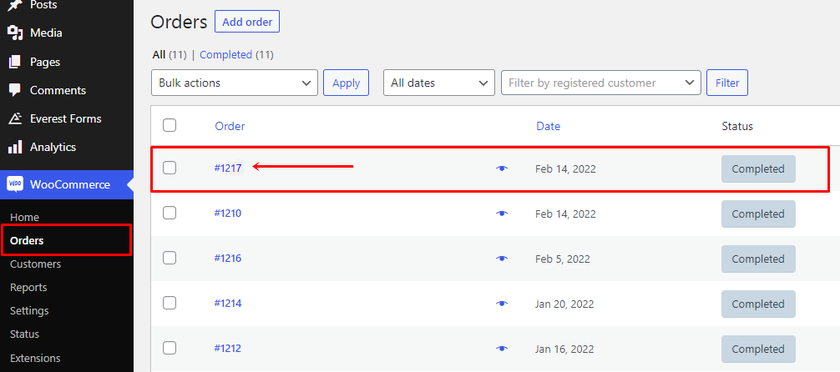
Você pode editar a data, alterar o status do pedido, adicionar notas e também adicionar detalhes de cobrança e envio dos clientes na página de edição do pedido. Mas para excluir o pedido do WooCommerce, você precisa clicar no link Move to Trash no lado direito da tela.
Ele irá mover o pedido para a lixeira.
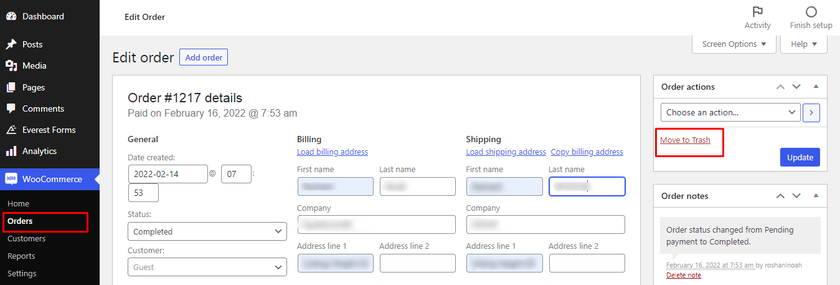
No entanto, o pedido não é completamente excluído, pois está apenas na lixeira. Se você deseja excluir o pedido permanentemente, também deve removê-lo da lixeira.
Então, mais uma vez, vá para WooCommerce > Pedidos e clique na guia Lixeira . Em seguida, marque a caixa de seleção do pedido que você deseja remover completamente e selecione Excluir permanentemente no menu suspenso de ações em massa. Por fim, clique em Aplicar para remover o pedido permanentemente.
Se você deseja excluir todos os pedidos da lixeira permanentemente, basta clicar em Esvaziar lixeira também.
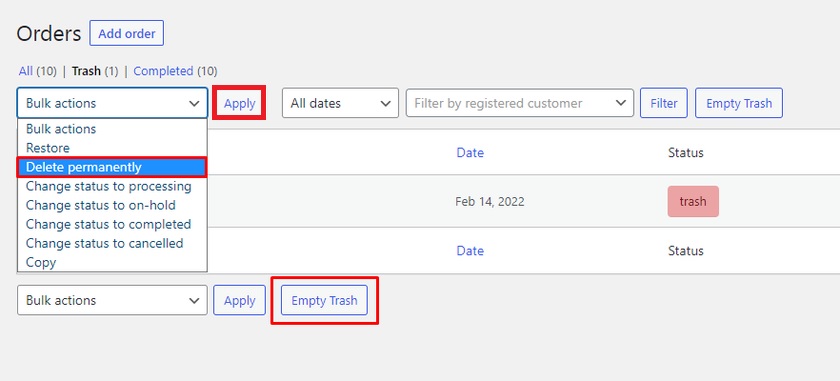
1.2) Pedidos de exclusão em massa
A exclusão de um único pedido é bastante fácil. Mas pode ser demorado se você precisar excluir vários pedidos do WooCommerce um por um.
Mas o painel padrão do WooCommerce também permite excluí-los em massa. Você pode até excluir os pedidos de acordo com o status do pedido.
Para fazer isso, vá para WooCommerce > Pedidos mais uma vez. Se você tiver pedidos com status de pedidos diferentes, como pagamento pendente, processamento, espera, concluído e assim por diante, você pode selecioná-los na lista de pedidos.
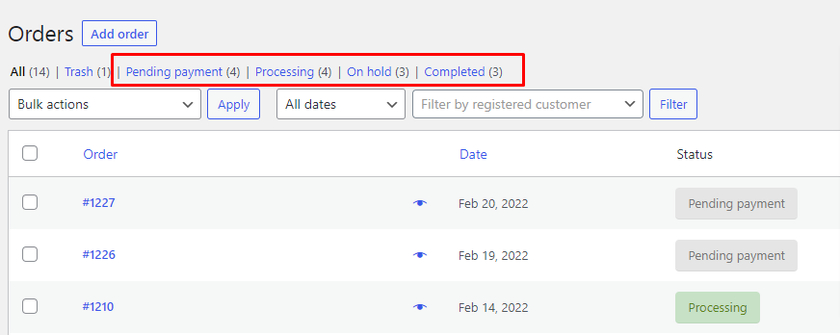
Vamos supor que você queira excluir todos os pedidos que foram concluídos. Nesse caso, você pode selecionar a opção Status concluído .
Lá você pode encontrar todos os pedidos concluídos e uma caixa de seleção ao lado. Você pode clicar na caixa de seleção de Pedido que seleciona automaticamente todos os pedidos dentro do status Concluído. Assim, em vez de clicar na caixa de seleção manualmente, isso torna o assunto mais fácil e rápido.
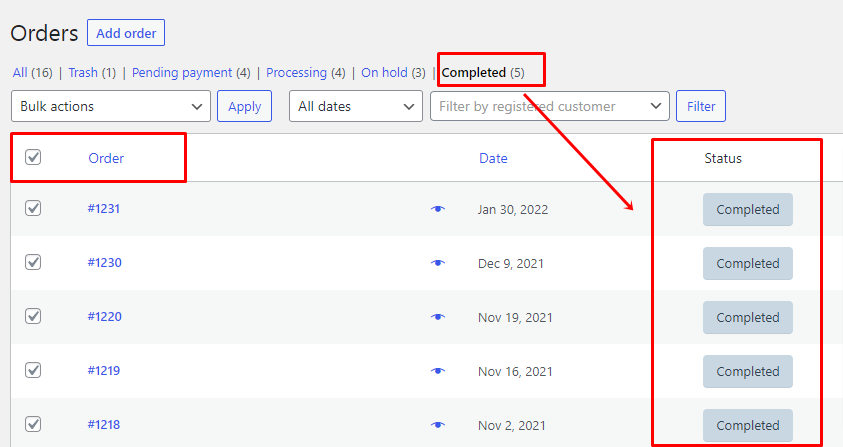
Agora, selecione a opção Mover para a lixeira na opção suspensa de ações em massa e clique em Aplicar . Lembre-se de que isso não exclui o pedido, mas o move para a Lixeira.
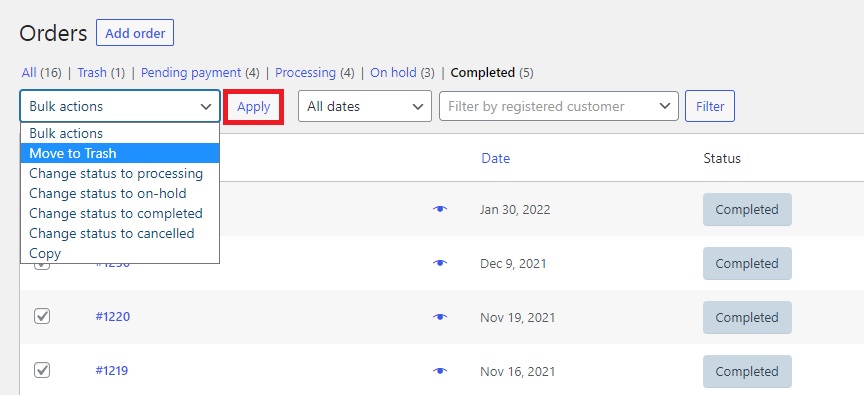
Novamente, para excluir os pedidos permanentemente, vá para a Lixeira e selecione todos os pedidos que deseja remover. Por fim, clique na opção Excluir permanentemente no menu suspenso.
Ao final, clique no botão “Aplicar ”.
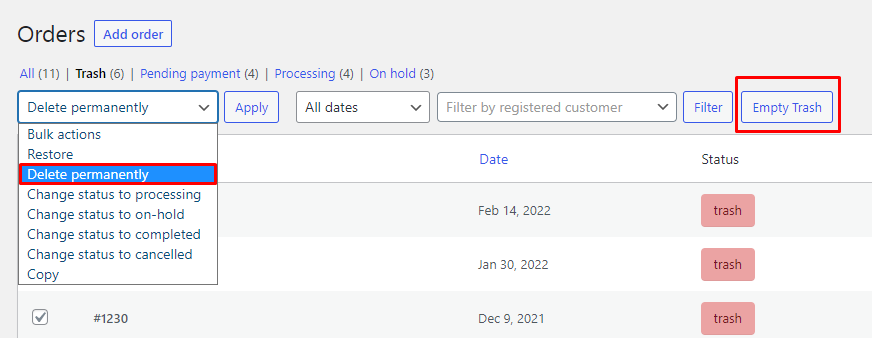
Como mencionado anteriormente, você também pode clicar em Esvaziar lixeira para excluir todos os pedidos da lixeira permanentemente.
1.3) Opções de filtro (data/clientes cadastrados)
Você também pode excluir pedidos do WooCommerce com as opções de filtro disponíveis no WooCommerce Dashboard. Você pode encontrar a opção de filtro acima da sua lista de pedidos.
Se você clicar em Todas as datas , você verá um menu suspenso de pedidos de acordo com o mês e o ano. Depois disso, tudo o que você precisa fazer é clicar no pedido do mês específico . Aqui selecionamos os pedidos de novembro de 2021.
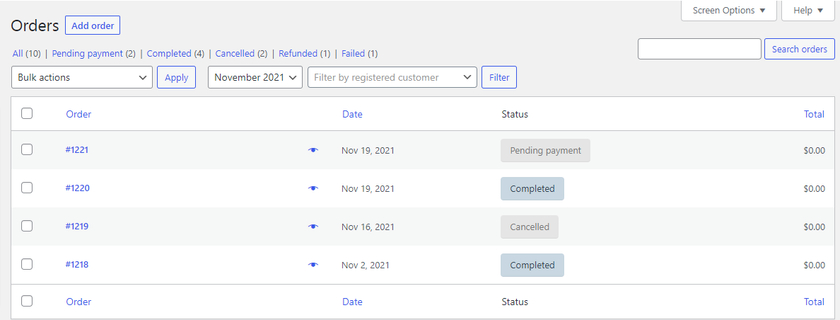
Como você pode ver, todos os pedidos junto com o status do pedido são exibidos a partir do mês selecionado. Assim como nas etapas anteriores, podemos selecionar os pedidos e movê-los para a lixeira e, posteriormente, excluí-los permanentemente.
Da mesma forma, também podemos filtrar nossos pedidos usando a opção de cliente registrado . Você pode digitar e pesquisar o nome dos clientes registrados na sua loja WooCommerce. Em seguida, clique no botão Filtrar . Depois disso, você pode ver todos os pedidos do cliente registrado que deseja excluir.
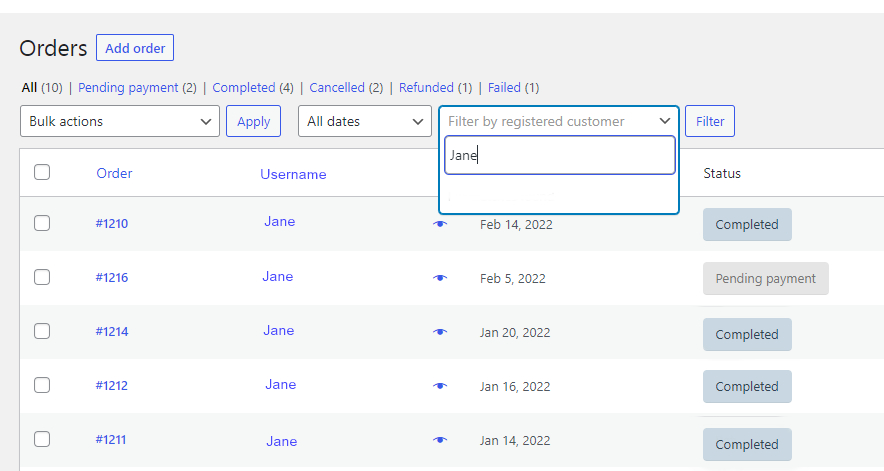
Mais uma vez, repetiremos o processo de excluir os pedidos e movê-los para a lixeira. Então, podemos finalmente excluí-los esvaziando a lixeira.
É isso! Você excluiu com sucesso os pedidos do WooCommerce do painel do WooCommerce.
Por padrão, o WooCommerce lista 25 pedidos por vez, o que significa que você pode selecionar e excluir apenas 25 pedidos da página de pedidos. Sim, você pode excluir mais de 25 pedidos alterando as opções da tela. Mas pode levar muito tempo para fazer isso manualmente e você precisa limpar a lixeira para remover os pedidos permanentemente depois disso também.
Além disso, você terá a mesma solicitação repetidas vezes, o que pode resultar em um erro do servidor. Mas para evitar essas limitações, você pode usar um plugin dedicado para excluir pedidos do WooCommerce.
2. Remova os pedidos do WooCommerce usando um plug-in
Você também pode excluir pedidos do WooCommerce com a ajuda de plugins. Muitos plugins podem ajudá-lo a remover os pedidos no WooCommerce. Mas para este tutorial, mostraremos como excluir pedidos do WooCommerce usando o plug-in Smart Manager for WooCommerce .
Como o nome sugere, o plugin permite que você gerencie os tipos de postagem do WooCommerce de uma maneira muito inteligente. Você pode gerenciar tipos de postagem como pedidos , produtos, postagens de blog, cupons e até mesmo gerenciar qualquer campo personalizado de outros plugins. Esses tipos de postagem podem até ser filtrados usando a pesquisa condicional com a ajuda deste plugin.
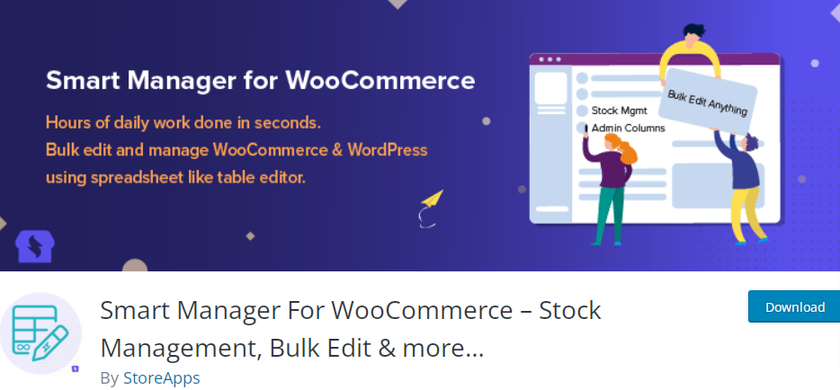
2.1) Instale e Ative o Plugin
Para começar a usar o plugin, você precisa instalá-lo e ativá-lo primeiro. Então vá para Plugins > Adicionar Novo no seu painel do WordPress e procure o plugin. Uma vez que o plugin é exibido, clique em Instalar agora para instalar o plugin. Após a conclusão da instalação, ative o plugin.
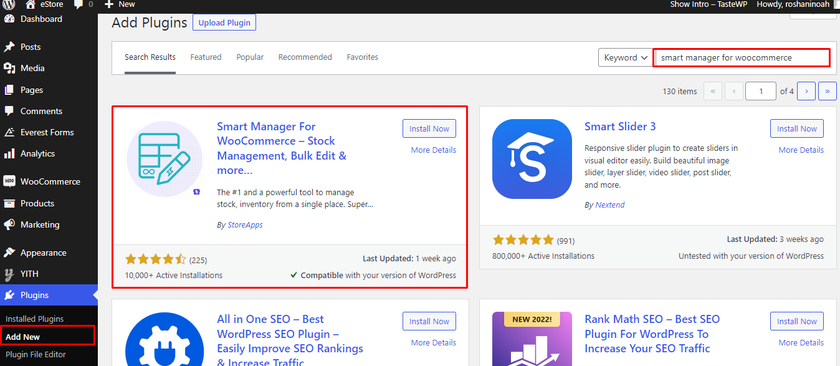
Você pode baixar e instalar o plug-in manualmente se quiser usar a versão premium do plug-in. Por favor, dê uma olhada neste guia sobre como instalar plugins do WordPress manualmente para obter mais informações sobre ele.
2.2) Remover pedidos da Interface do Plugin
A melhor parte deste plugin é que você não precisa de configuração e configuração adicionais para ele. Depois que o plug-in for ativado, você pode simplesmente acessar o Smart Manager no painel do WordPress, que o redirecionará para o painel do plug-in.
Na parte superior, você pode ver a barra de navegação, onde você pode selecionar um tipo de postagem usando a opção suspensa. Normalmente, o tipo de postagem padrão é exibido como “ Produtos ” ou “ Postagens ”. Você precisa definir esta opção para Pedidos .

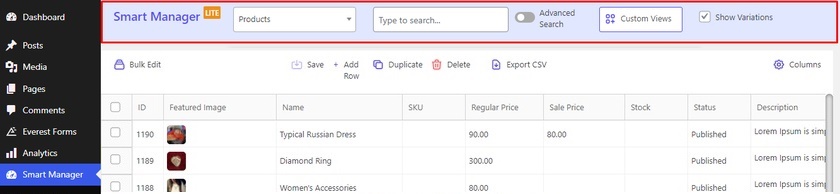
Ao clicar em Pedidos , você pode ver todos os dados do seu pedido WooCommerce em um formulário tabular. Se você precisar filtrar os pedidos de acordo com o status do pedido, também poderá inserir o status do pedido na próxima opção. Aqui, selecionamos o status do pedido concluído .
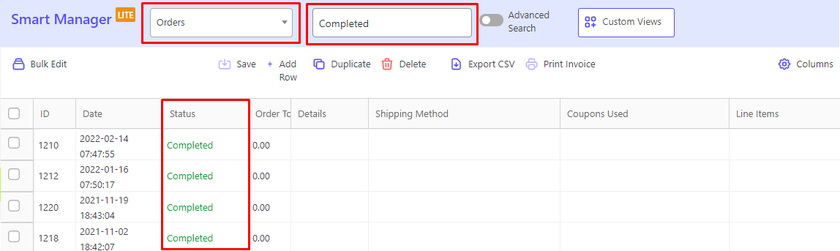
Agora, você pode começar a selecionar os pedidos que deseja excluir nas caixas de seleção. Logo abaixo da barra de navegação, você pode ver uma barra de ação de onde você pode editar em massa os dados, imprimir faturas para os pedidos, adicionar registros e duplicar a exclusão e exportação de CSV.
Ao passar o mouse sobre a opção Excluir, você terá duas opções para excluir os pedidos permanentemente ou mover os pedidos para a lixeira. Escolha sua opção preferida e o plugin removerá os pedidos de acordo.
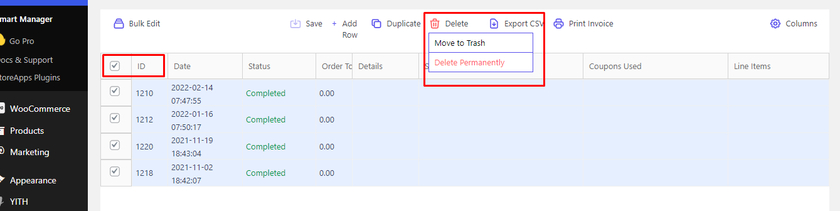
2.3) Remover pedidos com pesquisa avançada e condições
Alternativamente, você pode excluir um pedido com a Pesquisa Avançada, incluindo também as condições . Você pode encontrar a alternância de pesquisa avançada na barra de navegação.
Ativar a alternância leva a uma página onde você pode selecionar os pedidos com várias opções condicionais. Esta opção não está disponível no painel padrão do WooCommerce.

Aqui, selecionamos um pedido para ser exibido com o status do pedido como pagamento pendente. Agora selecione o status do pedido no menu suspenso e clique em Pesquisar .
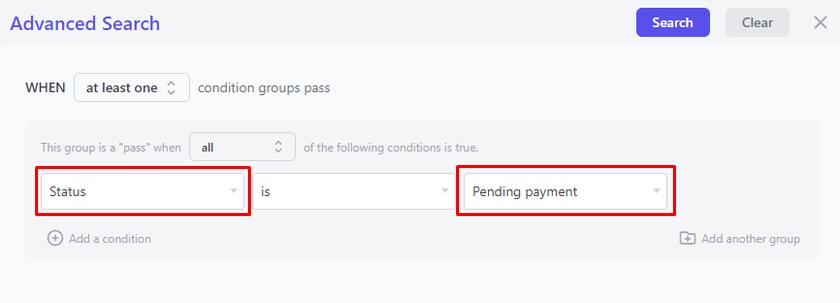
Você poderá ver todos os pedidos com o status pendente nos resultados. Selecione os pedidos que deseja excluir e remova-os permanentemente ou mova-os para a lixeira como na etapa anterior.
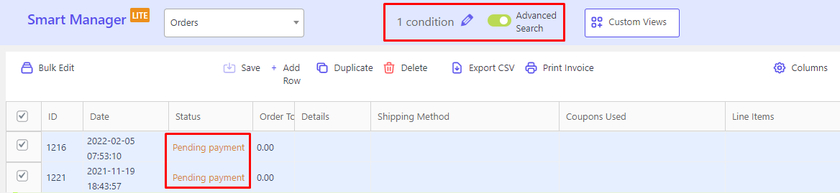
3. Excluir pedidos do WooCommerce programaticamente - usando consulta SQL
Podemos ver que usar um plugin dedicado para excluir pedidos do WooCommerce é muito rápido e fácil em comparação com as opções padrão do WooCommerce. Mas se você não quiser adicionar peso extra ao seu site adicionando um plug-in, também poderá excluir pedidos do WooCommerce com uma abordagem programática.
Adicionaremos consultas SQL ao seu banco de dados para remover pedidos com este método. Para acessar seu banco de dados, você precisará fazer login no seu phpMyAdmin . Se você não tiver as credenciais do phpMyadmin, poderá acessá-lo via cPanel ou entrar em contato com seu provedor de hospedagem.
Nota : Certifique-se de sempre criar um backup do seu site e banco de dados antes de editar os arquivos principais. Isso garante que você sempre possa restaurar seu site e dados caso algo dê errado. Também é melhor se você tentar essas consultas SQL em um site de teste de host local primeiro.
Depois de fazer login no phpMyAdmin, você precisa encontrar o banco de dados do seu site.
Dependendo do seu banco de dados WordPress, o prefixo da tabela pode ser diferente em vez de “ wp_ ”. Por padrão, é “ wp_ ” que também é o mesmo no nosso caso. Mas se o prefixo da sua tabela for outra coisa, substitua “ wp_ ” pelo seu prefixo de banco de dados WordPress personalizado.
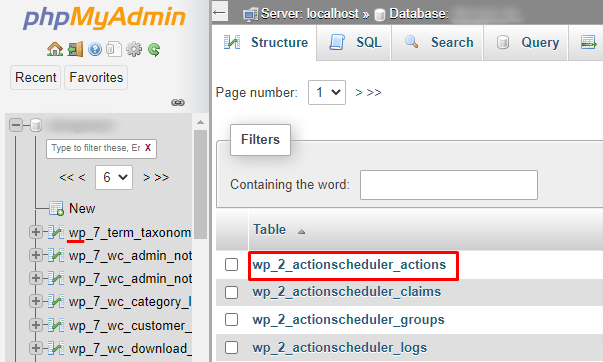
Agora vá para a guia SQL e adicione o seguinte trecho na seção de consulta. e clique em Ir .
UPDATE wp_posts SET post_status = 'lixo' WHERE post_type = 'shop_order';
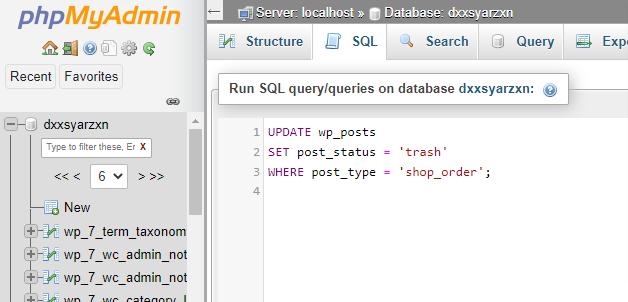
Você pode executar este comando SQL simples para mover todos os pedidos para a lixeira.
Depois de mover todos os pedidos para a lixeira, vá para WooCommerce > Pedido > Lixeira e remova os pedidos permanentemente. É o mesmo que mencionei nas etapas anteriores.
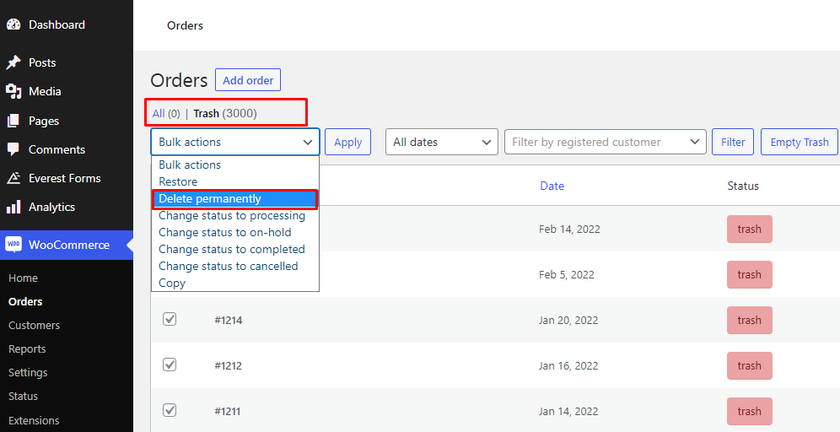
Mas se você tiver pedidos grandes e quiser pular a lixeira, basta adicionar --force ao final do comando.
wp post delete $(wp post list --post_type='shop-order' --format=ids) --force
Para excluir o pedido selecionado com o status do pedido, você também pode atualizar os snippets assim:
UPDATE wp_posts SET post_status = 'lixo' WHERE post_type = 'shop_order'AND post_status = 'wc-completed'
Se você quiser excluir pedidos com status diferente, veja as opções disponíveis que você pode substituir:
- wc-concluído
- wc-pendente
- wc-processing
- wc em espera
- wc-cancelado
- wc-reembolsado
- wc-falhou
Além disso, se você quiser apenas excluir os pedidos de acordo com vários status de pedidos selecionados, em vez de todos os pedidos ou apenas do status do pedido selecionado, tente esta consulta:
ATUALIZAR wp_posts
SET post_status = 'lixo'
WHERE post_type = 'shop_order'
AND post_status IN ('wc-pending', 'wc-processing', 'wc-on-hold', 'wc-cancelled', 'wc-refunded', 'wc-failed')Você pode usar qualquer uma das consultas SQL de acordo com suas necessidades. Depois de salvar cada consulta SQL, acesse o painel do WordPress e veja se o código funciona.
É isso! É assim que você pode excluir pedidos do WooCommerce usando consultas SQL.
Bônus: Como exportar pedidos no WooCommerce
Fornecemos vários métodos para excluir pedidos do WooCommerce. No entanto, a exclusão dos pedidos pode nem sempre ser o que você deseja. Às vezes, você pode precisar exportá-los também.
A maneira mais fácil e rápida de exportar pedidos no WooCommerce é usando um plug-in dedicado, como Exportação de pedidos e importação de pedidos . Antes de começarmos, vamos lembrá-lo de configurar o WooCommerce da maneira correta usando um dos temas compatíveis do WooCommerce para evitar conflitos de temas ou plugins.
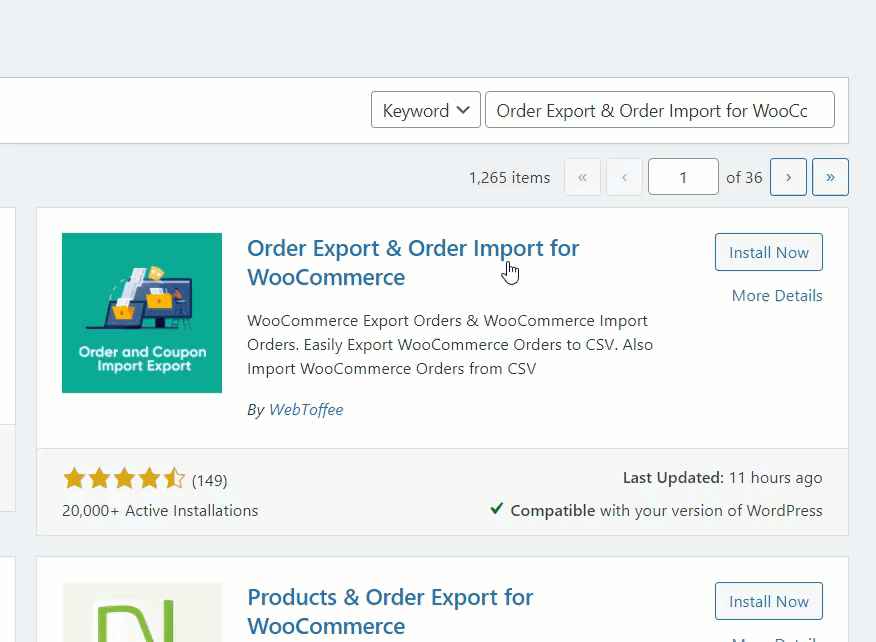
Vamos começar instalando e ativando o plugin. Vá para o painel do WordPress > Plugins > Adicionar novo e procure por Exportação de pedidos e importação de pedidos para WooCommerce na barra de pesquisa. Em seguida, clique no botão Instalar agora e ative -o.
Ao ativar, você pode ver que novas configurações foram adicionadas no WooCommerce na barra lateral.
Você pode exportar seu pedido de cliente definindo as configurações. Para isso, vá para WooCommerce> Order Im-Ex.
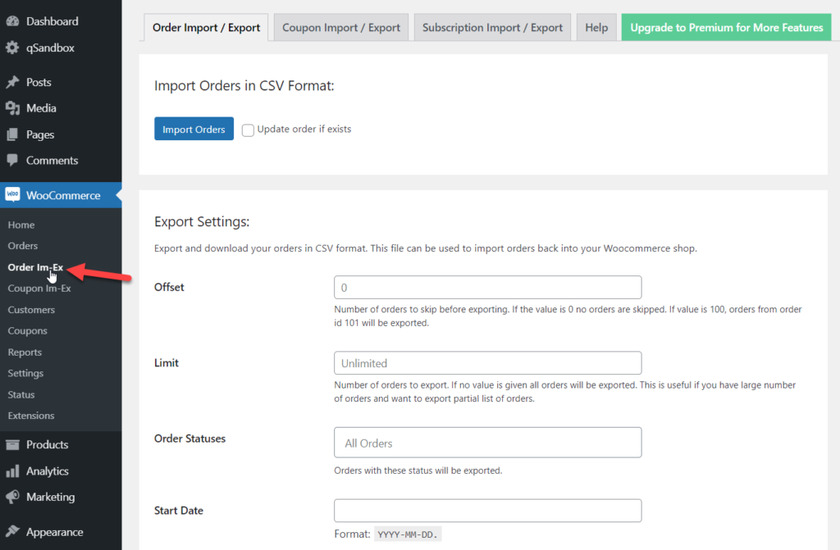
Uma vez na configuração do plugin, você pode escolher os status e intervalos de datas dos pedidos que deseja exportar. Selecione o status dos pedidos, a data de início e a data de término dos seus pedidos. Em seguida, clique em Exportar Pedidos .
Agora, este plugin irá extrair os dados do seu pedido WooCommerce e criar um arquivo CSV personalizado . Você pode salvar o arquivo em qualquer local do seu computador.
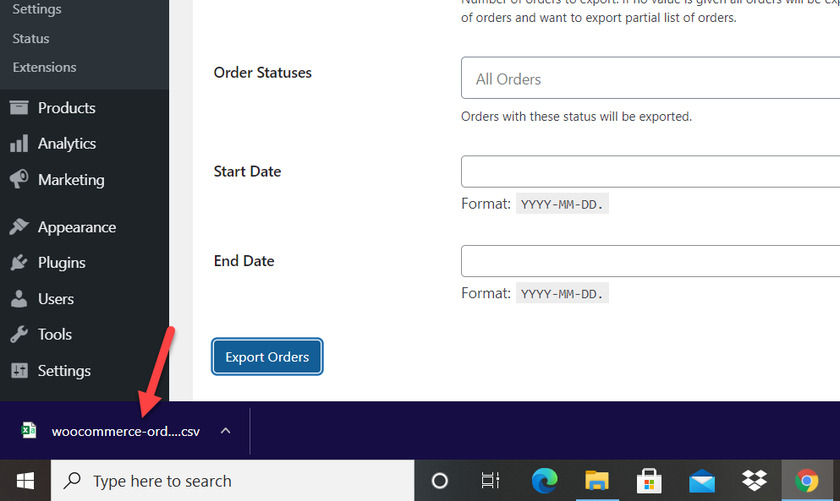
Como você pode ver, é muito fácil exportar pedidos do WooCommerce. Se você quiser saber mais sobre como exportar e importar pedidos do WooCommerce com vários outros plugins, confira este artigo.
Conclusão
Em resumo, a remoção de pedidos de sua loja ajuda a evitar os riscos que acompanham um banco de dados sobrecarregado. Neste tutorial, vimos três maneiras principais de excluir pedidos no WooCommerce:
- Painel
- Com um plug-in
- Programaticamente (Consulta SQL)
Se você está procurando um método rápido e sem riscos, usar um plug-in é a melhor maneira de remover pedidos do WooCommerce. Mas se você não quiser usar ferramentas de terceiros e estiver familiarizado com o PHPMyAdmin, também poderá excluir os pedidos do WooCommerce usando consultas SQL .
Também mencionamos uma seção de bônus para exportar pedidos do WooCommerce neste artigo. Se você quiser saber mais sobre os pedidos do WooCommerce, temos até guias detalhados para repetir pedidos do WooCommerce, pedidos de preenchimento automático usando pedidos de preenchimento automático do WooCommerce e até reembolsar os pedidos.
Enquanto isso, dê uma olhada nas seguintes postagens para obter mais informações relacionadas ao banco de dados e pedidos do WooCommerce:
- Como atualizar o banco de dados do WordPress
- Melhores plugins para repetir pedidos no WooCommerce
- Como testar pedidos do WooCommerce
Se você achou este artigo útil, compartilhe-o com seus amigos através dos canais de mídia social. Você tentou algum dos métodos? Se sim, compartilhe sua experiência na seção de comentários.
